ps打造美女破纸而出效果(4)
来源:sc115.com | 232 次浏览 | 2011-07-26
标签: 而出 制作 美女 PS制作美女破纸而出特效处理
13.为图层10应用“投影”图层样式。单击图层面板下方的“添加图层样式”按钮,在弹出的菜单中选择“投影”命令,设置好“投影”效果参数,如图13所示。

<图13>
14.按Ctrl+O键,在弹出的“打开”对话框中找到人物素材,并将其拖放到正在编辑的舞台上,按Ctrl+T键将其缩放到合适的大小,并适当降低其“不透明度”参数值,方便我们下一步操作,如图14所示。

<图14> 15.单击“多边形套索”工具,将人物的手指与撕边之间的交叉部分勾勒下来,如图15所示。按Ctrl+J键复制选区内的图像到新的图层——图层12中,并将人物图层以及图层12的 “不透明度”参数值恢复到100%。

<图15>
16.在图层面板中,将人物图层移动图层2下方,即花朵图层下方。这时我们观察图像,可以看到撕开的效果基本实现了,只不过人物图像的四周仍然露在花朵图层外,下面的工作就是需要将人物图片中多余的部分删除,只保留撕开部分的图像,如图16所示。

<图16>
17.按住Ctrl键不放,单击图层2,获得选区,然后按Shift+Ctrl+I键反选选区,接着选择“套索”工具,并在出现的属性工具栏中选中“从选区减去”按钮,将撕边区域中的人物选区从整个选区中减去。接着选中人物图层,即图层11,然后按Del键将人物图片多余的部分删除掉,最后按Ctrl+D键取消选择,得到处理后作品,如图17所示。

<图17>

<图13>
14.按Ctrl+O键,在弹出的“打开”对话框中找到人物素材,并将其拖放到正在编辑的舞台上,按Ctrl+T键将其缩放到合适的大小,并适当降低其“不透明度”参数值,方便我们下一步操作,如图14所示。

<图14> 15.单击“多边形套索”工具,将人物的手指与撕边之间的交叉部分勾勒下来,如图15所示。按Ctrl+J键复制选区内的图像到新的图层——图层12中,并将人物图层以及图层12的 “不透明度”参数值恢复到100%。

<图15>
16.在图层面板中,将人物图层移动图层2下方,即花朵图层下方。这时我们观察图像,可以看到撕开的效果基本实现了,只不过人物图像的四周仍然露在花朵图层外,下面的工作就是需要将人物图片中多余的部分删除,只保留撕开部分的图像,如图16所示。

<图16>
17.按住Ctrl键不放,单击图层2,获得选区,然后按Shift+Ctrl+I键反选选区,接着选择“套索”工具,并在出现的属性工具栏中选中“从选区减去”按钮,将撕边区域中的人物选区从整个选区中减去。接着选中人物图层,即图层11,然后按Del键将人物图片多余的部分删除掉,最后按Ctrl+D键取消选择,得到处理后作品,如图17所示。

<图17>
搜索: 而出 制作 美女 PS制作美女破纸而出特效处理
- 上一篇: PS把照片处理成梦幻效果
- 下一篇: ps打造波普风格特效
 Adobe网页三剑客PNG图标
Adobe网页三剑客PNG图标 蓝色商务用品PNG图标
蓝色商务用品PNG图标 逼真的气泡笔刷
逼真的气泡笔刷 墨迹动感笔刷
墨迹动感笔刷 漂亮的漫画风格Photoshop样式
漂亮的漫画风格Photoshop样式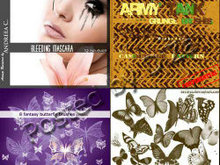 高清晰Photoshop精品笔刷集(1)
高清晰Photoshop精品笔刷集(1)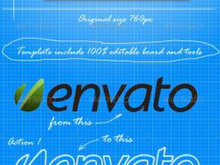 文本、文具、徽标、字体PS生成动作
文本、文具、徽标、字体PS生成动作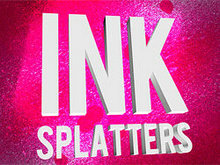 高清晰另类的油墨飞溅喷雾PS笔刷
高清晰另类的油墨飞溅喷雾PS笔刷 20款立体字ps样式
20款立体字ps样式